Datumsfristen
1. Öffnen Sie in Ihrem Dashboard den Bereich Konfiguration
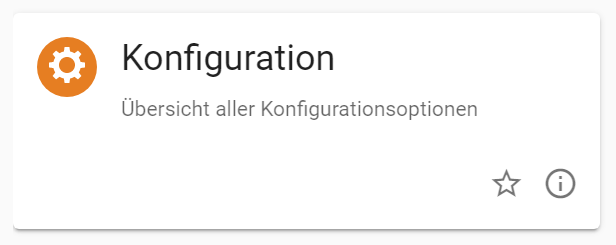 |
2. Öffnen Sie in der Konfiguration die Einstellungen der Personalakte.
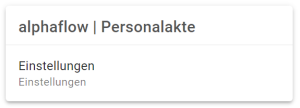
3. Wählen Sie in der Navigationsleiste den Eintrag "Datumsfristen" aus.
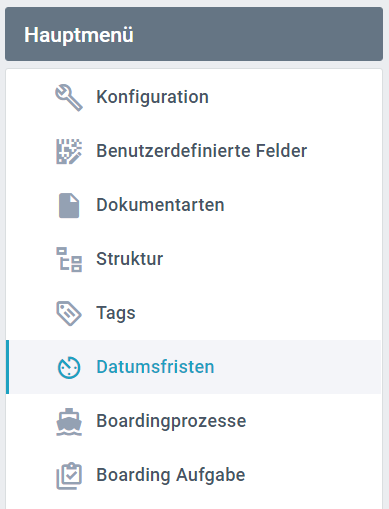 |
4. Anschließend klicken Sie in der Datumsfristen-Übersicht auf die Schaltfläche "Neu" ( ).
).
5. Tragen Sie die Daten für eine neue Datumsfrist ein.
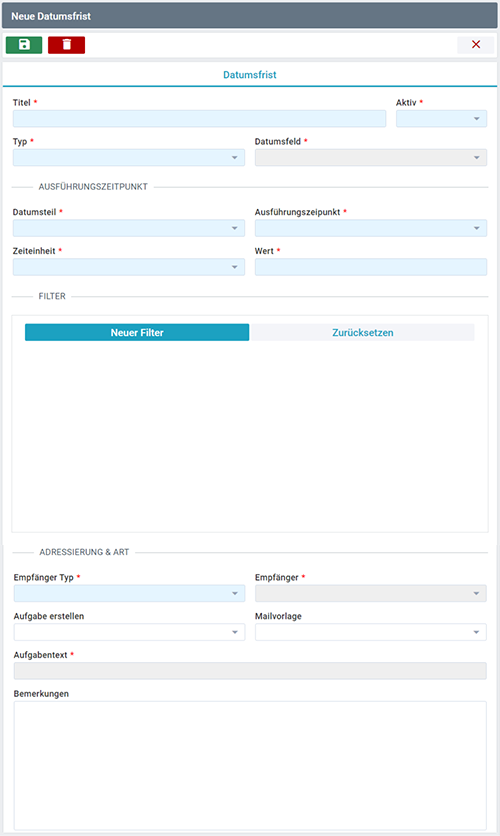 |
6. Klicken Sie auf "Speichern" ( ), um die Datumsfrist zu speichern.
), um die Datumsfrist zu speichern.
Verfügbare Felder:
Titel
Anzeigename der Erinnerung
Aktiv
Soll diese Frist aktiviert sein?
Typ
Um welchen Typ von Datumsfrist handelt es sich?
Datumsfeld
Um welches Datumsfeld handelt es sich?
Datumsteil
Soll es Absolut oder ein bestimmter Tag im Jahr sein?
Ausführungszeitpunkt
Soll der Ausführungszeitpunkt davor oder danach sein?
Zeiteinheit
Soll die Zeiteinheit Tage, Wochen, Monate oder Jahre sein?
Wert
Wert des Ausführungszeitpunkts
Filter
Zusätzliche Filter für Datumsfristen
Empfängertyp
Um welchen Typ von Empfänger soll es sich handeln?
Empfänger
Wer soll der Empfänger sein?
Aufgabe erstellen
Soll eine Aufgabe erstellt werden?
Mailvorlage
Um welche Mailvorlage soll es sich handeln?
Aufgabentext
Falls eine Aufgabe erstellt werden soll, kann hier der Aufgabetext geschrieben werden.
Bemerkung
Zusätzliche Bemerkungen zur Datumsfrist